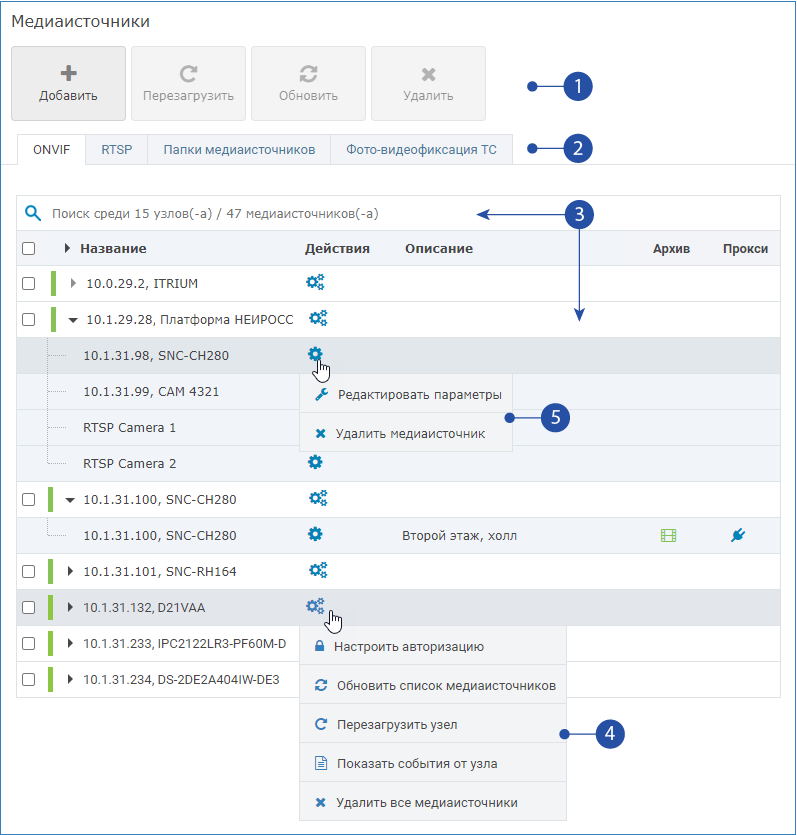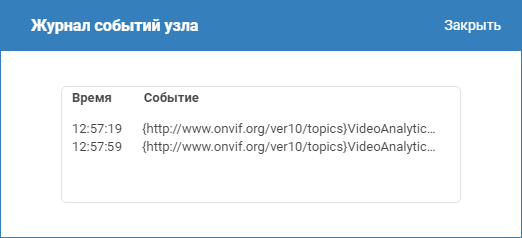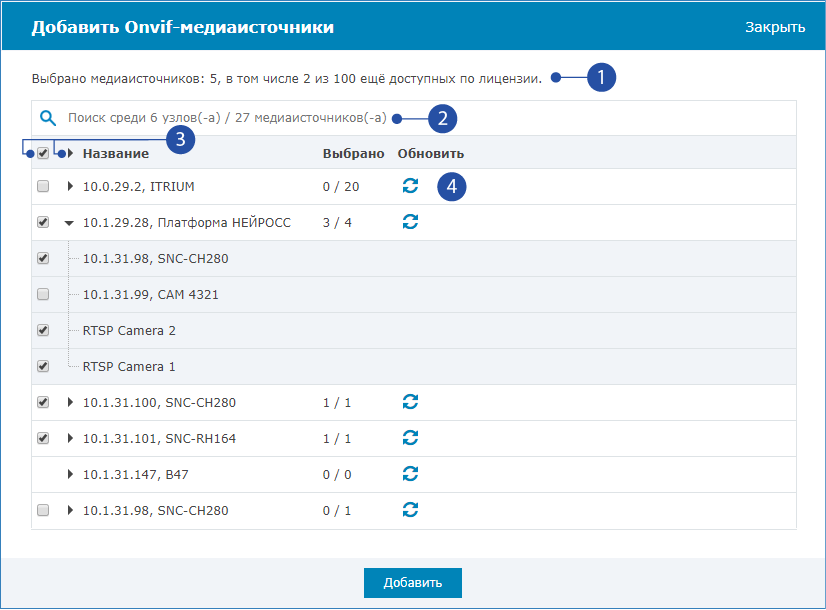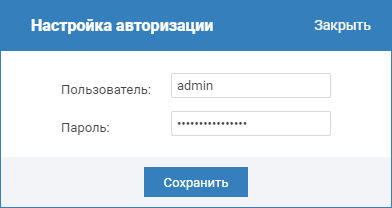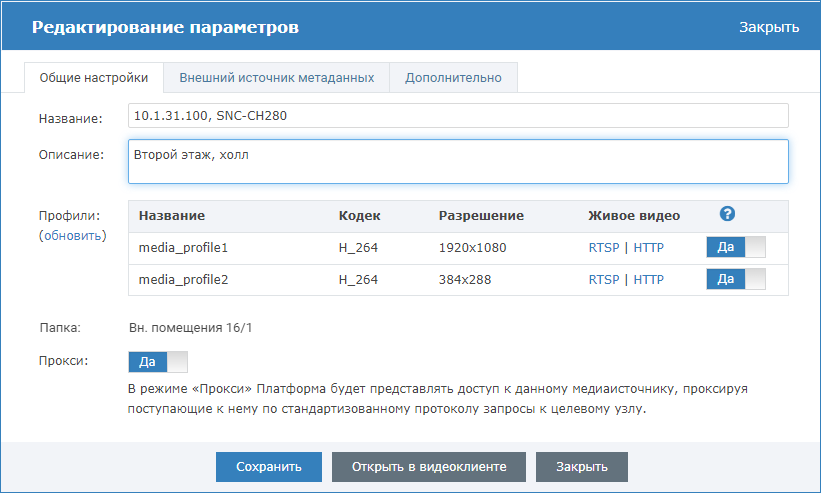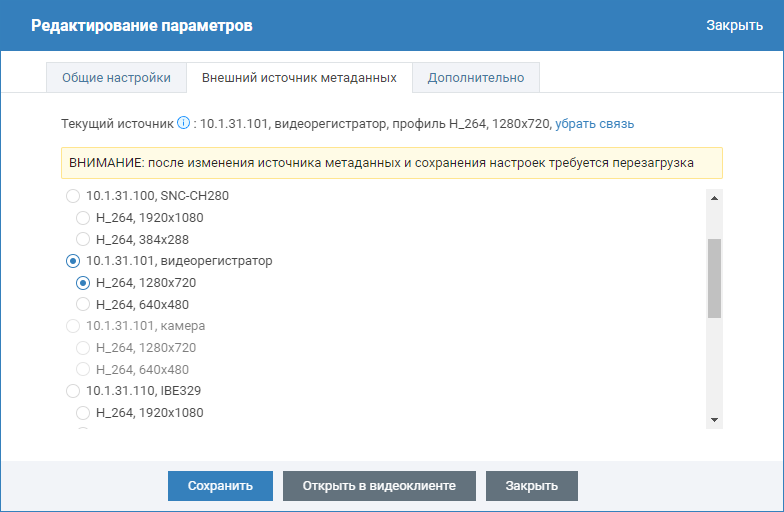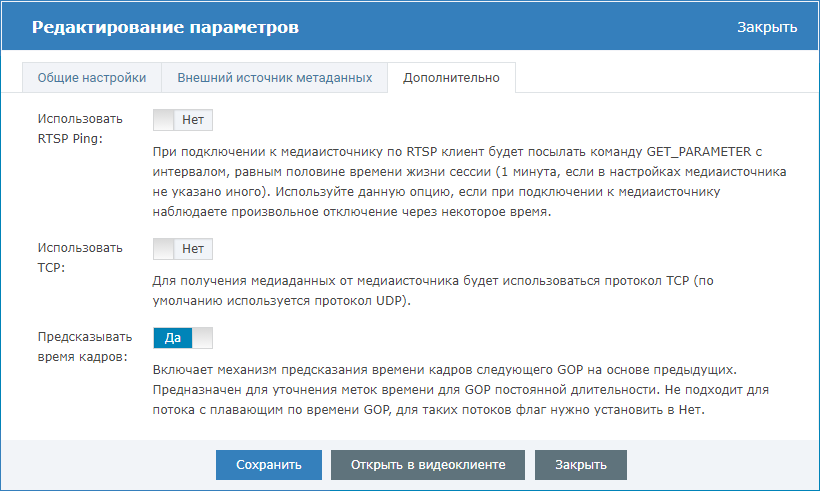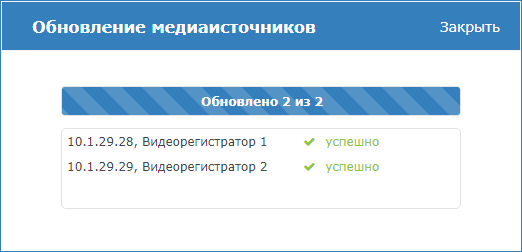Окно раздела
- Панель управления: кнопки Добавить ONVIF/RTSP-медиаисточник (функционал зависит от текущей вкладки), Перезагрузить видеорегистратор / ONVIF-камеру, Обновить ONVIF-профили медиаисточников, Удалить узел со всеми медиаисточниками;
- Вкладки:
- Вкладка ONVIF предназначена для работы с ONVIF и НЕЙРОСС-медиаисточниками;
- Вкладка RTSP предназначена для работы с RTSP-камерами;
- Вкладка Папки медиаисточников предназначена для создания папок и распределения медиаисточников по ним (один медаисточник может принадлежать только одной папке);
- Вкладка Фотовидеофиксация ТС предназначена для настройки связи медиаисточников с каналами фотовидеофиксации транспортных средств для обеспечения доступа автотранспорта на основе результатов распознавания госномера.
- Список узлов НЕЙРОСС и ONVIF-медиаисточников, поле поиска по узлам и медиаисточникам;
Меню команд узла
Команда Комментарий Настроить авторизацию ONVIF-узлы для доступа к медиапотокам требуют авторизации ONVIF-пользователя. НЕЙРОСС проверяет доступность узла по стандартным паролям admin/admin и прочее. Некоторые производители камер требуют отдельно создать ONVIF-пользователя и указать данные авторизации. В этом случае введите требуемые данные. Обновить список медиаисточников Если настройка профилей камеры или списка «проксированных» медиаканалов узлов НЕЙРОСС осуществлялась после добавления узлов в список раздела Сеть, используйте команду для обновления данных. Перезагрузить узел Команда позволяет выполнить удалённую перезагрузку камеры. Если камера «сбоит» или недоступна, выполните перезагрузку. Показать события от узла «Живой» журнал ONVIF-событий от узла. Позволяет проверить в реальном времени факт получения событий от камеры, например, — событий видеоаналитики, если камера поддерживает собственную видеоналитику. Используется для целей отладки.
Удалить все медиаисточники Удалить все медиаисточники узла и освободить лицензии. Вы также можете удалить медиаисточники выборочно, воспользовавшись командой из меню медиаисточника [5]. Меню команд медиаисточника:
Команда Комментарий Редактировать параметры Настроить название, профили и дополнительные параметры медиаисточника. Удалить медиаисточник Удалить медиаисточник из списка используемых и освободить лицензию.
Добавление ONVIF-медиаисточников
Для добавления и настройки ONVIF-медиаисточников предназначена вкладка ONVIF.
ПОДСКАЗКА
Все ONVIF-медиаисточники и узлы НЕЙРОСС с «проксированными» медиаисточниками из раздела Сеть добавляются в список медиаисточников автоматически.
Каждый ONVIF-медиаисточник занимает единицу лицензии. Распределите медиаисточники по видеорегистраторам путём удаления «лишних» и добавления новых. Использование НЕЙРОСС-медиаисточников не лицензируется.
На вкладке ONVIF нажмите на кнопку Добавить панели управления. Отобразится окно со списком ONVIF-медиаисточников и узлов НЕЙРОСС, доступных в разделе Сеть:
[1] Информация по количеству выбранных по добавлению медиаисточников, число затраченных лицензий и число свободных по лицензии;
[2] Поле поиска по узлам и медиаисточникам;
[3] Кнопки Выбрать все медиаисточники, Раскрыть список медиаисточников всех узлов;
[4] Кнопка Обновить список медиаисточников.
Если настройка профилей камеры или списка «проксированных» медиаканалов узлов НЕЙРОСС осуществлялась после добавления узлов в список раздела Сеть, обновите список медиаисточников. Для этого в строке узла нажмите на кнопку .
Для добавления медиаисточника:
- Выберите требуемые медиаисточники.
- Нажмите на кнопку Добавить.
Настройте авторизацию и другие параметры медиаисточника, обязательно проверьте качество отображения видеопотока [Настройка ONVIF-медиаисточников].
Настройка ONVIF-медиаисточников
Настройка авторизации
ONVIF-узлы для доступа к медиапотокам требуют авторизации ONVIF-пользователя. НЕЙРОСС проверяет доступность узла по стандартным паролям admin/admin и прочее. Некоторые производители камер требуют отдельно создать ONVIF-пользователя и указать данные авторизации. Действие аналогично вводу данных авторизации при обнаружении узлов в разделе Сеть. Запрашивается имя и пароль пользователя для авторизации по ONVIF. Команда может использоваться при смене на узле параметров аутентификации.
Для редактирования данных авторизации ONVIF-узла:
- На вкладке ONVIF откройте меню команд узла [4]: нажмите на кнопку в строке узла и выберите команду Настроить авторизацию.
- В отобразившемся окне введите данные авторизации, сохраните изменения.
Параметры ONVIF-медиаисточников
Для редактирования параметров ONVIF-медиаисточника:
- На вкладке ONVIF раскройте список медиаисточников узла.
- Откройте меню команд медиаисточника [5]: нажмите на кнопку в строке медиаисточника и выберите команду Редактировать параметры.
- Задайте параметры медиаисточника согласно описанию ниже.
- Нажмите на кнопку Сохранить на каждой вкладке окна независимо.
- Для целей тестирования правильности настроек нажмите на кнопку Открыть в видеоклиенте. По нажатию кнопки в новом окне будет открыто приложение АРМ НЕЙРОСС Видео.
- Закройте окно редактирования параметров.
| Параметр | Комментарий |
|---|---|
Вкладка Общие настройки | |
| Название | Информационное поле. Данные отображаются в списке медиаисточников в программах просмотра видео. |
| Описание | Информационное поле. Данные отображаются в списке медиаисточников в программах просмотра видео. |
| Профили | Параметры профилей медиаисточника. Данный перечень профилей используется при выборе наиболее подходящего размеру окна видеонаблюдения. Если профиль не должен отображаться при просмотре «живого» видео в видеоклиенте, отключите его. Он не будет показываться в АРМ Видео, АРМ Центр и других пользовательских программах отображения «живого» видео, но может использоваться в задачах аналитики, записи видео и просмотре архивов. Чтобы проверить список и работоспособность профилей в программах просмотра видео, нажмите на кнопку Открыть в видеоклиенте и последовательно переключитесь на каждый профиль [«Живое» видео]. Чтобы выключить профиль, в поле Использовать профиль при просмотре «живого» видео в АРМ Видео установите переключатель в положение Нет. Команда Обновить предназначена для запуска процедуры перевычитывания профилей из ONVIF-узла. Ссылки RTSP/HTTP предоставляются для копирования и внешней интеграции. |
| Папка | Папка медиаисточника. Информационное поле. Создание дерева папок и назначение папки медиаисточнику осуществляется на вкладке [Папки медиаисточников]. |
| Прокси | В режиме прокси регистратор будет предоставлять доступ к данному медиаисточнику, проксируя поступающие к нему по стандартизованному протоколу запросы к целевому узлу. Если требуется предоставить доступ к медиаданным на другом узле Платформа НЕЙРОСС, в поле Режим прокси установите значение Да. |
| Использовать RTSP Ping | При просмотре «живого» видео с некоторых камер может периодически, через равные промежутки времени, наблюдаться проблема потери связи с камерой с последующим переподключением. В этом случае необходимо, чтобы программа видеонаблюдения посылала команду GET_PARAMETER с интервалом, равным половине времени жизни сессии (1 минута, если в настройках камеры не указано иного). Предугадать такое поведение камеры сложно, так как в документации часто не указаны данные требования. Установите значение в Да, если при подключении к камере наблюдаете произвольное отключение через некоторое время. В остальных случаях не используйте настройку, могут появиться разрывы связи. |
Вкладка Внешний источник метаданных | |
| Источник метаданных | Платформа НЕЙРОСС / ДеВизор обеспечивает наложение результатов работы видеоаналитики («метаданных») при выводе «живого» видео, а также при записи в архив, экспорте и импорте видеоархива. Медиасточник может сам выступать источником метаданных, также для него может быть настроен внешний источник метаданных. Если медиаисточник сам выступает источником метаданных (метаданные присылает сам источник или для него настроена видеоаналитика НЕЙРОСС), внешний источник для него не настраивается. Если для медиаисточника настроен внешний источник метаданных, метаданные, которые посылает сам источник или которые производит регистратор НЕЙРОСС своей аналитикой, игнорируются, мультиплексирования разных метаданных не происходит. Настройка внешнего источника метаданных предназначена, в основном, для защиты системы видеонаблюдения от потери «живого» видео и видеоархива при сбоях в работе «внешнего» видеорегистратора. При наличии связи с регистратором и поступлении метаданных от внешнего источника они отображаются при выводе «живого» видео и записываются в архив. При прекращении потока метаданных вследствие потери связи или других причин функции видеонаблюдения и записи по-прежнему остаются доступны, прекращается наложение метаданных. При восстановлении связи, метаданные снова становятся доступны. Дополнительная информация приведена в разделах [Интеграция видеосистем других производителей, «Наложение» метаданных видеоналитики на видеопоток]. |
Вкладка Дополнительно | |
| Использовать RTSP Ping | При просмотре «живого» видео с некоторых камер может периодически, через равные промежутки времени, наблюдаться проблема потери связи с камерой с последующим переподключением. В этом случае необходимо, чтобы программа видеонаблюдения посылала команду GET_PARAMETER с интервалом, равным половине времени жизни сессии (1 минута, если в настройках камеры не указано иного). Предугадать такое поведение камеры сложно, так как в документации часто не указаны данные требования. Установите значение в Да, если при подключении к камере наблюдаете произвольное отключение через некоторое время. В остальных случаях не используйте настройку, могут появиться разрывы связи. |
| Использовать TCP | По умолчанию, используется протокол UDP, однако некоторые камеры работают по этому протоколу некорректно. Если наблюдаются проблемы с просмотром видеоархива с локальной машины или удалённо с другого видеорегистратора, назначьте использование протокола RTSP/TCP. Для этого установите значение в Да. |
| Предсказывать время кадров | При использовании на камере функции динамического выбора группы изображений (GOP) происходит динамическая регулировка интервала между I-кадрами исходя из общей интенсивности движения в пределах сцены. На I-кадрах фиксируется вся сцена, и их объем обычно больше, чем у P-кадров, которые содержат только информацию об изменении текущего кадра по сравнению с предыдущим. По умолчанию в Платформе НЕЙРОСС для ONVIF-медиаисточников используется механизм сглаживания видеоархива во избежании затормаживания при несоответствии FSP и межкадрового интервала видео, имеющегося в архиве (возникают при задержках кодирования, ошибке в софте со стороны камеры при назначении временных меток). При сглаживании, время следующего опорного кадра рассчитывается по реальному времени последнего кадра с добавлением среднего значения межкадрового интервала, рассчитанного на основе данных предыдущего GOP. Данный механизм предназначен для уточнения меток времени для GOP постоянной длительности. Если камера выдаёт поток с плавающим по времени GOP, и в режиме просмотра вы наблюдаете задержки и перескакивания, установите значение в Нет. |
Перезагрузка медиаисточников
Операция удалённой перезагрузки доступна только для ONVIF-узлов.
Если камера «зависла» и не отвечает, удобно выполнить её удаленную перезагрузку. Для этого на вкладке ONVIF установите флаг в строке узла и нажмите на кнопку Обновить панели управления. Также мы можете нажать на кнопку в строке узла и выполнить команду Перезагрузить узел.
Обновление конфигурации
Выполнять процедуру обновления данных медиаисточников требуется:
- Если на самом медиаисточнике были внесены какие-либо изменения, например, обновлены профили, так как список профилей ONVIF-медиаисточников вычитывается в процессе добавления узла в разделе Сеть и впоследствии обновляется только по запросу пользователя. В этом случае нужно выполнять обновление и на видеорегистраторе и на узлах Платформа НЕЙРОСС с «проксированными» медиаисточниками.
- Если были внесены изменения на видеорегистраторе (например, ещё один медиаисточник переведён в статус «проксированного»), а он предоставляет доступ к своим медиаисточникам другим узлам Платформа НЕЙРОСС. В этом случае нужно выполнить обновление списка медиаисточников на всех узлах с «проксированными» медиаисточниками.
Чтобы обновить данные, установите флаг в строке медиаисточника и нажмите на кнопку Обновить панели управления. Также вы можете воспользоваться соответствующей командой из списка команд, доступ к которым осуществляется по кнопке , расположенной в строке узла.
Удаление медиаисточников
При удалении лицензируемого ONVIF/RTSP-медиаисточника, лицензия будет освобождена и доступна к использованию. ONVIF-источник (и его узел) удаляется только из списка используемых медиаисточников. Он остаётся в списке раздела Сеть и может впоследствии быть добавлен заново.
Для удаления медиаисточника установите флаг в строке медиаисточника и нажмите на кнопку Удалить панели управления. Также вы можете воспользоваться соответствующей командой из списка команд, доступ к которым осуществляется по кнопке в строке узла или по кнопке в строке медиаисточника.